fx-570ES PLUS 사용법 FAQ 11가지!
fx-570ES PLUS, fx-570ES PLUS 2 등의 공학용 계산기에 대한 질문에 답변하면서 많이 나온 질문들을 모아 답변을 한꺼번에 정리했습니다. 목차를 보고 원하는 내용을 찾아가시길 바랍니다.
fx-570EX, fx-991EX 등의 공학용 계산기는 fx-570ES PLUS 계산기와 사용법이 다를 수 있으니 참고하시길 바랍니다.
아래 글부터 fx-570ES PLUS, fx-570ES PLUS 2 계산기는 모두 570ES PLUS라고 부릅니다.
AC 처럼 표시된 것은 570ES PLUS 공학용 계산기의 특정 키를 표시한 것입니다.
목차
결과를 소수 형식으로 보고 싶어요!
결과가 분수, 루트, 혹은 파이($\pi$) 등을 포함한 형식으로 나온다면 S<->D 를 눌러 결과를 소수 형식으로 변환할 수 있습니다.
S<->D 를 다시 누르면 결과를 소수 형식에서 분수, 루트, 혹은 파이를 포함한 형식으로 볼 수 있습니다.
solve 결과가 0만 나와요!
solve를 사용하는 방법을 제대로 모르셔서 발생하는 문제입니다. solve를 사용하는 방법을 익혀 봅시다.
먼저, solve는 COMP 모드에서만 사용할 수 있습니다. MODE 1 을 눌러 COMP 모드로 들어갑니다. 방정식을 입력합니다. 등호(=)는 ALPHA CALC 를 눌러 입력할 수 있습니다.
방정식을 입력한 후 SHIFT CALC 를 눌러 solve를 사용합니다.
이때 Solve for X라는 화면이 나옵니다. Solve for X가 나온 화면은 방정식의 해를 나타내는 화면이 아닙니다. 여기서 = 을 누르면 방정식의 해를 구할 수 있습니다.
소수점 계산 결과가 이상해요!
1÷1000을 계산해 봅시다. 결과가 분수로 나오니 S<->D 를 눌러 소수 형식으로 바꿉니다.
우리는 0.001을 원하지만 계산기는 1×10-3이라는 결과를 내놓습니다. 계산기가 이상한 것일까요?
1×10-3은 0.001과 같습니다. 표기하는 방법이 다를 뿐입니다. 다만 0.001 쪽의 표기가 더 읽기 쉬운 건 부정할 수 없습니다.
설정을 바꾸면 계산 결과를 0.001처럼 볼 수 있습니다. 먼저 SHIFT MODE 를 눌러 SETUP으로 들어갑니다.
8 을 눌러 Norm을 선택하고 2 를 누릅니다. 이제 다시 계산을 하면 결과가 0.001로 나오게 됩니다.
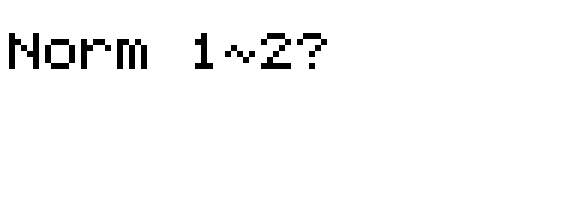
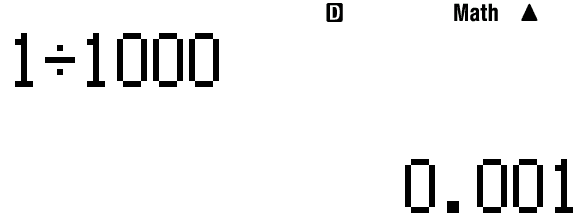
결과가 0.000 같이 나오는 경우도 위와 똑같이 설정하면 됩니다. 이는 소수점 아래 특정 자릿수까지만 보여주고 나머지는 보여주지 않는 설정(Fix)이 되어 있기 때문입니다. 계산 결과가 0.001보다 작아서 보여줄 결과가 0밖에 없기 때문입니다.
삼각함수 계산 결과가 이상해요!
$\sin{30}$을 계산했는데 -0.9880316241이 나왔습니다. 계산기가 이상한 걸까요?
삼각함수 값을 계산할 때에는 각도 단위를 잘 설정해야 합니다. 계산기에서 설정할 수 있는 각도 단위는 Deg(도), Rad(라디안), Gra(그레이드)의 세 가지입니다.
Deg는 원의 한 바퀴를 360도로 합니다. $\sin{30}$, $\tan{60}$ 따위의 계산을 하려면 각도 단위를 Deg로 설정하면 됩니다.
Rad는 원의 한 바퀴를 2π라디안으로 합니다. $\cos{\dfrac{\pi}{2}}$, $\tan{\dfrac{\pi}{4}}$ 따위의 계산을 하려면 각도 단위를 Rad로 설정하면 됩니다.
Gra는 거의 사용되지 않습니다. 원의 한 바퀴를 400그레이드로 합니다.
SHIFT MODE 를 눌러 SETUP으로 들어가면 각도 단위를 설정할 수 있습니다.
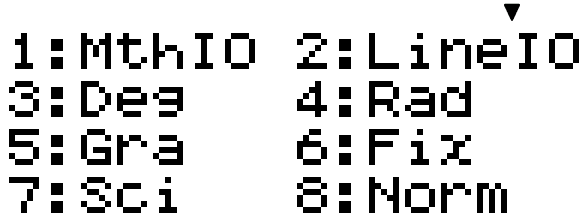
각도 단위를 설정하면 화면 상단의 인디케이터가 현재 각도 단위를 알려 줍니다. D는 Deg, R은 Rad, G는 Gra의 약자입니다.
문자끼리의 계산이 가능한가요?
$x$와 $x$를 더하면 $2x$가 됩니다. 하지만 570ES PLUS에서 이것을 계산한다면 아래와 같이 0이 나오는 경우가 많습니다.
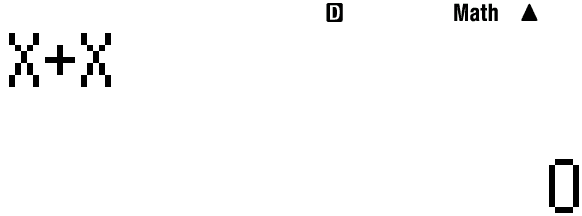
이렇게 문자끼리 계산할 수 있는 기능은 CAS(Computer Algebra System) 기능이라고 합니다. CAS 기능은 최상위 공학용 계산기에만 탑재되어 있습니다.
예로 CAS를 지원하는 TI-Nspire CX CAS에서는 $x+x$를 계산하면 $2x$가 결과로 나옵니다. CAS 기능에 관한 자세한 내용은 공학용 계산기 CAS 기능이란? 글을 참고하시길 바랍니다.
570ES PLUS는 CAS를 지원하지 않아서 $x+x$를 계산하면 그저 $x$라는 변수에 저장된 수를 가져와 계산하기만 할 뿐입니다.
도분초를 어떻게 계산하나요?
° ' " 를 누르면 도분초 기호를 입력할 수 있습니다. d ° ' " m ° ' " s ° ' " 순으로 입력하면 됩니다.
입력할 때에는 도분초 기호가 모두 도처럼 표시되지만 = 을 누른 후 결과에는 도분초 기호가 모두 잘 표시됩니다.
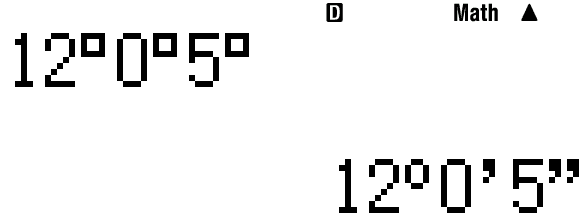
도분초 입력 결과를 십진수로 바꾸려면 결과가 나온 상태에서 ° ' " 를 누르면 됩니다. 물론 십진수 값을 입력하고 ° ' " 를 눌러도 결과가 도분초 형태로 바뀝니다.
마이너스를 눌렀는데 Ans-가 나와요!
음수를 입력할 때는 마이너스 기호가 필요합니다. 다만 마이너스 기호를 입력할 때에는 - (빼기)를 사용하면 안 됩니다. (-) 로 입력해야 제대로 입력할 수 있습니다.
(-) 와 - 를 동시에 입력해 보았습니다. 왼쪽이 (-) 고 오른쪽이 - 입니다. (-) 의 길이가 조금 더 짧은 것을 확인할 수 있습니다.
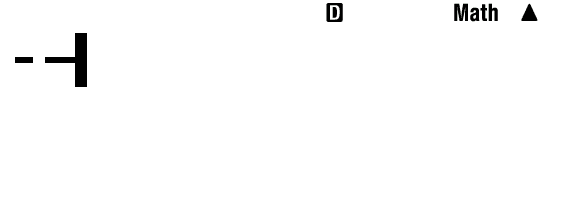
$2-(-3)$는 2 - (-) 3 = 을 눌러 계산할 수 있습니다. 괄호는 입력할 필요가 없습니다.
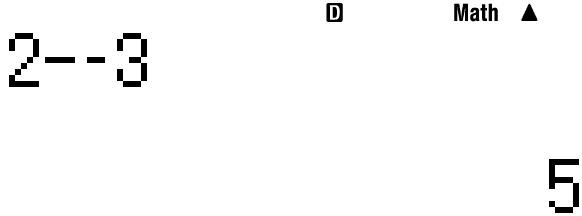
ON 키가 조금 내려와 있어요! 불량인가요?
ON 은 계산기를 켤 수 있는 키입니다. 계산 중에 실수로 ON 을 누르면 계산 기록과 입력하고 있던 식이 모두 초기화됩니다. 그렇기에 ON 은 실수로 눌리지 않게 하기 위하여 바로 옆에 있는 MODE 보다 높이를 조금 낮게 해 놓았습니다.
지수에 복소수를 올릴 수 있나요?
570ES PLUS에서 MODE 2 를 누르면 복소수 계산 모드로 들어갈 수 있습니다.
다만 570ES PLUS의 복소수 계산 기능은 제한적입니다. 사칙연산(덧셈, 뺄셈, 곱셈, 나눗셈), 제곱, 세제곱만 계산이 가능합니다. 그러면 복소수 지수는 어떻게 계산할 수 있을까요?
극좌표를 이용하면 됩니다. $r \cdot e^{i \theta}=(r \angle \theta)$이므로 복소수 지수를 우회하여 계산할 수 있습니다. 각도 단위를 Rad로 설정하고 아래 예제를 따라해 보시길 바랍니다.
$$e^i=(1 \angle 1)=0.540+0.841i$$
1 SHIFT (-) 1 = S<->D
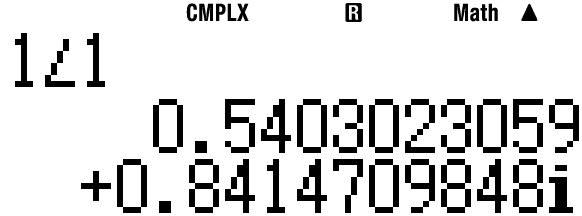
$$e^{3+4i}=e^3 \cdot e^{4i}=(e^3 \angle 4)=-13.129-15.201i$$
SHIFT ln 3 ▶ SHIFT (-) 4 = S<->D
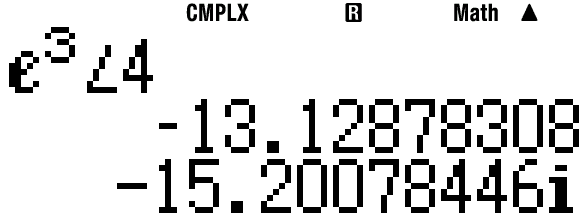
비례식 solve가 안 돼요!
$2:5=4:x$라는 비례식을 푼다고 해 봅시다. 이때 :은 어떻게 입력해야 할까요?
만약 ALPHA ∫ 을 눌러 :을 입력했다면 잘못 입력한 것입니다. 570ES PLUS에서 :는 비례식 기호를 의미하지 않습니다.
:는 비(비율)를 나타내므로 : 대신에 분수 기호 또는 나누기를 사용하면 해결됩니다. $2 \div 5=4 \div x$ 혹은 $\dfrac{2}{5}=\dfrac{4}{x}$처럼 입력하고 solve를 사용하면 됩니다.
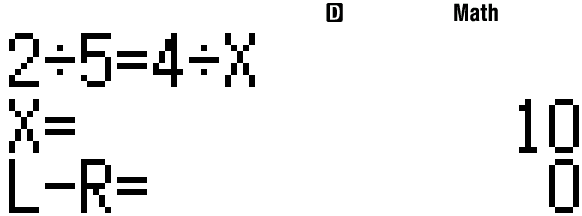
유리화, 약분을 막을 수 없나요?
계산기는 자동으로 계산 결과를 유리화하거나 약분합니다. 따라서 유리화, 또는 약분 전의 계산 결과를 볼 방법은 없습니다.
예를 들어 $\dfrac{1}{\sqrt{3}}$은 자동으로 $\dfrac{\sqrt{3}}{3}$으로 변합니다.



